Los navegadores almacenan contenido para ayudar a cargar sitios webMás rápido. El caché guardará elementos de una página web, como imágenes y CSS, en el almacenamiento local para que la próxima vez que lo visite, la página se cargue más rápido. El navegador hace esto para el contenido que no se actualiza con frecuencia. A veces, el caché también puede evitar que vea cambios que se han realizado en un sitio web porque su navegador continúa cargando la página desde el contenido guardado en él. La solución simple aquí es presionar Shift + F5 en el sitio web y el navegador ignorará el caché y volverá a cargar la página. También actualizará el caché. Sin embargo, si desea evitar que el navegador guarde y cargue una página web o un dominio desde el caché durante una sesión extendida, puede usar las herramientas de desarrollo del navegador.
Abra el sitio que desea deshabilitar el cachépara y presiona F12 para abrir la consola. Haga clic en el botón más opciones y seleccione "Configuración" en el menú desplegable o presione F1 para ir a la Configuración. Estas son configuraciones para la consola y no las configuraciones de Chrome para su perfil.

En General, verá un "Deshabilitar caché"opción. Compruébelo y no cierre DevTools. Continúe navegando por el dominio, actualícelo, navegue a una página diferente, etc. y cada vez, el navegador ignorará el caché y tampoco le agregará nuevo contenido.
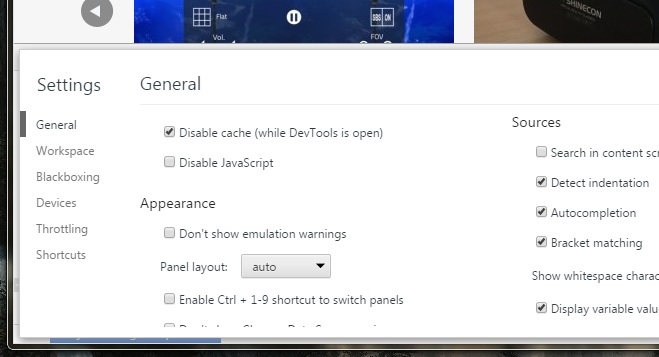
Si la consola del desarrollador disminuye su navegaciónexperiencia, puede optar por separarlo de las opciones de acoplamiento en el menú más opciones. Lo importante es mantener la consola abierta. Una vez que lo cierre, Chrome volverá a guardar contenido en la memoria caché cuando lo considere necesario y cargará contenido desde él.

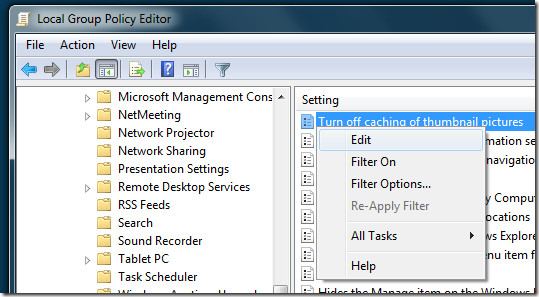











Comentarios